BIOS setting
BIOS设置方法详解

BIOS设置方法详解简介:BIOS(Basic Input/Output System)是计算机系统的基本输入/输出系统。
它位于计算机的主板上,负责控制硬件设备和启动操作系统。
BIOS设置对于计算机的正常运行和性能调优非常重要。
本文将详细介绍BIOS设置的方法,帮助读者了解和使用BIOS设置。
1. 进入BIOS设置界面进入BIOS设置界面的方法因计算机品牌和型号而异。
一般来说,在开机时按下Del键、F2键或者F10键即可进入BIOS设置界面。
有些品牌的计算机可能会在开机时显示相应的按键提示,可以根据提示选择进入。
2. 基本设置在BIOS设置界面中,可以看到各种不同的设置选项。
首先,我们来讨论一些基本设置。
2.1 系统时间和日期通过设置系统时间和日期,确保计算机中的时钟与实际时间保持一致。
通常可以在主页或者常规设置(General Settings)中找到相关选项。
2.2 启动设备在启动设备(Boot Devices)选项中,可以设置计算机启动时的优先级顺序。
例如,可以选择从硬盘、光驱或USB设备启动。
根据需要调整启动设备的顺序,以确保计算机启动时加载正确的操作系统。
2.3 硬盘设置硬盘设置(Hard Drive Settings)选项可以让用户检测和配置硬盘驱动器。
可以检查硬盘的状态、调整硬盘的读写速度等。
3. 高级设置高级设置(Advanced Settings)涵盖了更多的BIOS选项和功能。
3.1 CPU设置在CPU设置选项中,可以调整CPU的参数和性能。
例如,可以设置CPU的频率、倍频、电压等。
3.2 内存设置内存设置(Memory Settings)可以让用户检查计算机上已安装的内存条,并调整内存的时序和频率。
3.3 显卡和显示设置在显卡和显示设置(Graphics and Display Settings)中,可以调整显示器的分辨率、色彩深度等参数。
也可以设置显卡的性能模式、显存分配等。
电脑BIOS设置教程如何进入BIOS并进行设置
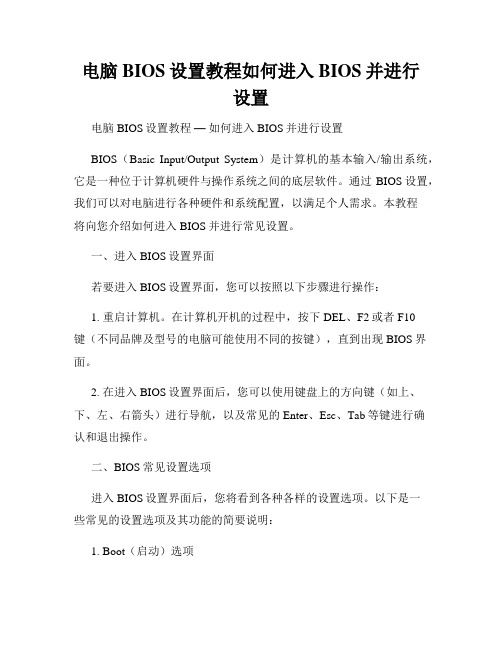
电脑BIOS设置教程如何进入BIOS并进行设置电脑BIOS设置教程—如何进入BIOS并进行设置BIOS(Basic Input/Output System)是计算机的基本输入/输出系统,它是一种位于计算机硬件与操作系统之间的底层软件。
通过BIOS设置,我们可以对电脑进行各种硬件和系统配置,以满足个人需求。
本教程将向您介绍如何进入BIOS并进行常见设置。
一、进入BIOS设置界面若要进入BIOS设置界面,您可以按照以下步骤进行操作:1. 重启计算机。
在计算机开机的过程中,按下DEL、F2或者F10键(不同品牌及型号的电脑可能使用不同的按键),直到出现BIOS界面。
2. 在进入BIOS设置界面后,您可以使用键盘上的方向键(如上、下、左、右箭头)进行导航,以及常见的Enter、Esc、Tab等键进行确认和退出操作。
二、BIOS常见设置选项进入BIOS设置界面后,您将看到各种各样的设置选项。
以下是一些常见的设置选项及其功能的简要说明:1. Boot(启动)选项此选项用于设置计算机的启动顺序,包括硬盘、光驱、USB设备等。
您可以通过调整启动顺序来更改计算机启动时的设备优先级。
2. Advanced(高级)选项在此菜单下,您可以进行包括CPU、内存、硬盘、显卡等各种硬件设置的调整。
这些设置通常为高级用户和专业用户所用,不建议没有相关知识的用户进行随意更改。
3. Security(安全)选项在此菜单下,您可以设置计算机的安全选项,如设置启动密码、硬盘密码等。
这样可以增加计算机的安全性,防止他人未经授权的访问。
4. Power(电源)选项此选项用于配置计算机的电源管理设置,包括休眠模式、电源管理模式等。
您可以根据实际需求进行相应的配置,以降低功耗或延长电池使用时间。
5. Exit(退出)选项在此菜单下,您可以保存对BIOS设置的更改,并将计算机重启,使更改生效。
请注意,不同品牌和型号的电脑BIOS界面的显示和选项可能会有所不同。
BIOS设置选项中文解释
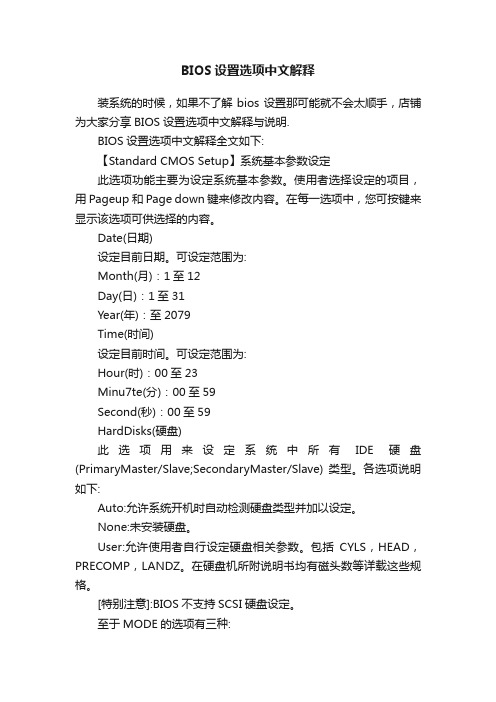
BIOS设置选项中文解释装系统的时候,如果不了解bios设置那可能就不会太顺手,店铺为大家分享BIOS设置选项中文解释与说明.BIOS设置选项中文解释全文如下:【Standard CMOS Setup】系统基本参数设定此选项功能主要为设定系统基本参数。
使用者选择设定的项目,用Pageup和Page down键来修改内容。
在每一选项中,您可按键来显示该选项可供选择的内容。
Date(日期)设定目前日期。
可设定范围为:Month(月):1至12Day(日):1至31Year(年):至2079Time(时间)设定目前时间。
可设定范围为:Hour(时):00至23Minu7te(分):00至59Second(秒):00至59HardDisks(硬盘)此选项用来设定系统中所有IDE硬盘(PrimaryMaster/Slave;SecondaryMaster/Slave) 类型。
各选项说明如下:Auto:允许系统开机时自动检测硬盘类型并加以设定。
None:未安装硬盘。
User:允许使用者自行设定硬盘相关参数。
包括CYLS,HEAD,PRECOMP,LANDZ。
在硬盘机所附说明书均有磁头数等详载这些规格。
[特别注意]:BIOS不支持SCSI硬盘设定。
至于MODE的选项有三种:NORMAL模式:为传统标准模式,支持硬盘机容量最高至528MB。
LBA(LogicalBlockAddressingMode)模式:适用于硬盘容量超过且支持逻辑区块LARGE模式:当硬盘机容量超过528MB,而硬盘或操作系统不支持LBA模式时,可采用此选项。
DriverA/DriverB(None)此选项设定软盘机类型,可供选择项目有:360KB,5.25in;1.2MB,5.25in;720KB,3.5in;1.44MB,3.5in;2.88MB,3.5in;None等六种类型。
Floppy3ModeSupport(默认值为Disable)若使用日本标准模式软盘机(Floppy3Mode),则设定。
bios设置方法(BIOSsettingsmethod)

bios设置方法(BIOS settings method)时间/系统时间时间/系统时间日期/日期/系统日期日期2级缓存二级缓存系统内存系统内存视频控制器视频控制器面板式液晶屏型号音频控制器音频控制器调制解调器(Modem)调制解调器主要的硬盘主硬盘模块化模块托架服务标签服务标签资产标签资产标签BIOS版本的BIOS版本启动顺序启动序列启动顺序(系统搜索操作系统文件的顺序)软盘驱动器软盘驱动器内部硬盘内置硬盘驱动器软盘设备软驱设备硬盘驱动器硬盘驱动器[隐藏] USB存储设备的USB存储设备CD / DVD / CD - RW驱动器光驱光盘装置光驱模块化硬盘驱动器模块化硬盘驱动器总线网卡2I9总线网卡板载网卡板载网卡开机后进行开机自检时(后)硬件检查的水平:设置为“最小”(默认设置)则开机自检仅在BIOS升级,内存模块更改或前一次开机自检未完成的情况下才进行检查。
设置为“彻底”则开机自检时执行全套硬件检查。
配置警告警告设置:该选项用来设置在系统使用较低电压的电源适配器或其他不支持的配置时是否报警,设置为“禁用”禁用报警,设置为“启用”启用报警内置调制解调器使用该选项可启用或禁用内置内部调制解调器:调制解调器。
禁用(禁用)后现代在操作系统中不可见。
局域网控制器网络控制器:使用该选项可启用或禁用以太网控制器禁用后该设备在操作系统中不可见PCI。
PXE BIS政策/ PXE BIS默认策略PXE BIS策略:该选项控制系统在没有认证时如何处理(启动整体服务启动完整性服务(BIS))授权请求。
系统可以接受或拒绝双请求。
设置为“复位”时,在下次启动计算机时双将重新初始化并设置为“拒绝”。
板载蓝牙设备板载蓝牙设备MiniPCI设备迷你PCI设备网卡状态迷你PCI设备状态:在安装迷你PCI设备时可以使用该选项启用或禁用板载PCI设备无线控制无线控制:使用该选项可以设置MiniPCI和蓝牙无线设备的控制方式。
设置为“应用”时无线设备可以通过“插条”等应用程序启用或禁用,热键不可用。
了解电脑的BIOS设置如何调整系统参数

了解电脑的BIOS设置如何调整系统参数BIOS是Basic Input/Output System的缩写,是计算机的基本输入输出系统,负责在计算机启动过程中进行硬件初始化以及加载操作系统。
除此之外,BIOS还提供了一些设置选项,允许用户调整系统参数,以达到更好的性能和稳定性。
在本文中,我们将介绍如何了解电脑的BIOS设置以及如何调整系统参数。
一、BIOS设置的进入方式不同品牌的计算机可能有不同的BIOS设置界面和进入方式,但通常在计算机启动时按下特定的快捷键(例如:F2、Del、Esc)即可进入BIOS设置。
在进入BIOS设置之前,确保您已经了解了计算机所使用的BIOS品牌和相应的快捷键。
二、BIOS设置界面的概览进入BIOS设置后,您将看到一个包含不同选项和子菜单的界面。
这些选项和子菜单将允许您调整各种硬件和系统参数。
在这个界面中,您可以使用键盘的方向键来导航,并根据具体需求进入特定的选项。
三、调整系统参数的常见选项1. 时间和日期设置:您可以在BIOS设置中找到时钟和日期设置选项,以确保它们与实际时间和日期一致。
这对于计算机的时间同步和系统日志记录非常重要。
2. 引导设备:BIOS设置还包括引导设备的选项,您可以选择首先从哪个设备(例如硬盘、光驱或USB设备)中启动操作系统。
这对于安装操作系统或修复启动问题非常有用。
3. 硬盘设置:您可以在BIOS设置中找到硬盘设置选项,以检测和管理计算机中安装的硬盘驱动器。
这包括启用或禁用特定的SATA/AHCI模式、检测磁盘和设置硬盘引导顺序等。
4. 内存设置:BIOS设置还提供了内存配置的选项,您可以调整内存的时序、频率和电压等参数。
这对于超频和稳定性测试非常有用。
5. CPU设置:如果您的计算机使用可调频的CPU,您可以在BIOS设置中找到CPU设置选项。
您可以调整CPU的倍频、电压和功耗等参数,以获取更好的性能或进行超频。
6. 安全设置:BIOS设置还允许您设置安全相关的选项,例如开启或关闭快速启动、设置用户密码或管理员密码等。
BIOS设置调整方法

BIOS设置调整方法BIOS(基本输入输出系统)是计算机中一种重要的固件(firmware),它负责管理和控制计算机的硬件设备。
通过调整BIOS 设置,用户可以改变计算机的启动顺序、更改硬件参数以及解决一些硬件相关的问题。
本文将介绍几种常见的BIOS设置调整方法,帮助读者正确地进行设置。
1. 进入BIOS设置要进入BIOS设置界面,通常需要在计算机开机状态下按下某个特定键(不同计算机品牌和型号可能不同)来进入。
常见的进入BIOS设置的键包括Del、F2、F12等。
在开机时,屏幕上会有相应的提示信息告诉我们应该按哪个键。
按下正确的按键后,计算机将进入BIOS设置界面。
2. 调整启动顺序在BIOS设置界面中,有一个名为“Boot”(启动)的选项。
在这个选项中,我们可以调整计算机启动设备的顺序。
通常情况下,计算机默认会选择从硬盘启动。
如果我们想从U盘或光盘启动,可以将相应的设备移至首位。
通过上下方向键或者加号减号键可以调整启动设备的顺序。
调整完毕后,保存设置并退出。
3. 修改系统时间和日期在BIOS设置界面中,我们还可以找到一个名为“Date and Time”(日期和时间)的选项。
在这个选项中,我们可以手动修改系统的日期和时间。
通过上下方向键或者加号减号键,可以调整日期和时间的具体数值。
设置完毕后,保存设置并退出。
4. 更改硬件参数在BIOS设置界面中,有一个名为“Advanced”(高级)的选项。
在这个选项中,我们可以更改计算机的硬件参数。
例如,我们可以调整CPU的频率、调整内存的工作模式、开启或关闭某些设备等。
不过,在进行这些调整之前,我们需要对计算机硬件功耗、散热等方面有一定的了解。
不正确的设置可能会导致计算机出现不稳定甚至无法启动的问题。
因此,如果没有必要,建议不要随意修改这些参数。
5. 恢复默认设置如果我们对BIOS设置的修改出现问题,可以通过恢复默认设置来解决。
在BIOS设置界面中,一般会有一个名为“Load Default Settings”(加载默认设置)或者“Restore Defaults”(恢复默认设置)的选项。
BIOS设置方法详解

BIOS设置方法详解BIOS(基本输入/输出系统)是一种位于计算机启动阶段的固件,它负责初始化硬件设备以及启动操作系统。
BIOS的设置对于计算机的性能和功能有着重要的影响。
本文将详细介绍BIOS的设置方法,帮助读者了解如何正确地配置和优化计算机。
一、进入BIOS设置界面要进入BIOS设置界面,通常需要在计算机开机时按下特定的按键。
不同品牌的计算机可能使用不同的按键,常见的包括F2、Del、Esc、F10等。
在开机时查看屏幕上的提示信息即可获得正确的按键。
一旦成功进入BIOS设置界面,就可以开始进行各项配置。
二、主页主页是BIOS设置界面的入口,显示了基本的硬件信息和当前的设置状态。
在主页中,可以通过上下键和回车键进行导航和选择。
一般来说,主页上有各种菜单选项,包括系统时间、日期、启动顺序、设备信息等。
三、系统设置系统设置是对计算机硬件进行配置的重要选项。
其中包括启动顺序、时间和日期设置等。
1. 启动顺序启动顺序决定了计算机将首先尝试启动的设备。
通常可以通过此选项更改设备启动的顺序。
例如,如果要从USB设备启动,可以将USB 设备放在启动顺序的顶部。
这对于安装操作系统或从外部设备启动非常有用。
2. 时间和日期设置时间和日期设置是确保计算机上正确显示时间和日期的重要步骤。
在这个选项中,可以手动调整时间和日期,或者选择自动同步网络时间。
四、高级设置高级设置是对计算机硬件进行深入配置的选项。
这些选项对于提高计算机性能和功能非常有用。
1. CPU设置在CPU设置中,可以对处理器进行配置和优化。
一般可以调整处理器的频率、倍频、电压等参数。
请注意,在修改这些参数之前,请确保您了解它们的影响和风险,并小心操作。
2. 存储设置存储设置涉及到硬盘和固态硬盘的相关配置。
这些选项包括AHCI 模式、RAID设置、硬盘检测等。
如果你需要更改硬盘的工作模式或设置硬盘阵列,可以在这里进行相应的配置。
3. 显示设置显示设置可以调整显示器的分辨率、刷新率等参数。
最全BIOS设置中文翻译,强烈要求加鸡腿
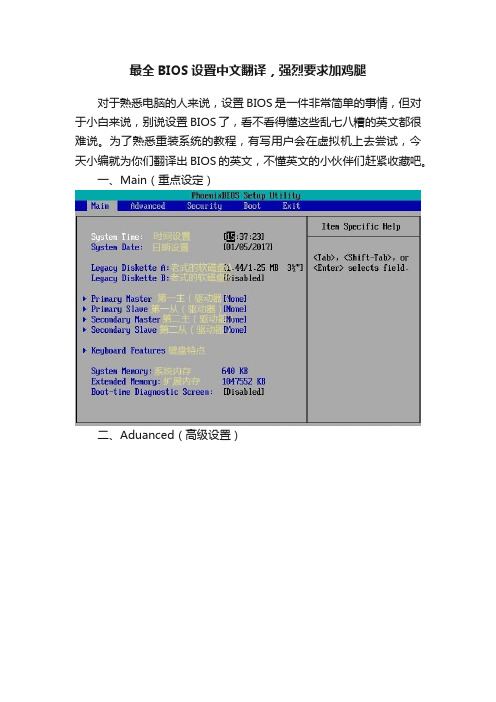
最全BIOS设置中文翻译,强烈要求加鸡腿
对于熟悉电脑的人来说,设置BIOS是一件非常简单的事情,但对于小白来说,别说设置BIOS了,看不看得懂这些乱七八糟的英文都很难说。
为了熟悉重装系统的教程,有写用户会在虚拟机上去尝试,今天小编就为你们翻译出BIOS的英文,不懂英文的小伙伴们赶紧收藏吧。
一、Main(重点设定)
二、Aduanced(高级设置)
三、Security(安全启动)
四、Boot(启动选项)
五、Exit(退出)
以上就是BIOS的中文翻译选项。
其实大部分的BIOS设置是一样的,虽然主板不同导致的BIOS界面也不同,但是主要记住了主要参数,那么BIOS设置也就没那么难了。
最后,小编强烈要求加鸡腿。
本文为头条号作者发布,不代表今日头条立场。
了解电脑BIOS设置个性化定制系统

了解电脑BIOS设置个性化定制系统电脑BIOS设置个性化定制系统随着科技的不断进步,电脑已经成为我们日常生活中必不可少的工具。
然而,每个人对于电脑的使用需求各不相同,因此个性化定制电脑系统就显得尤为重要。
在这篇文章中,我们将讨论如何通过了解电脑BIOS设置来实现个性化定制系统。
一、了解BIOSBIOS是指基本输入/输出系统(Basic Input/Output System),它是计算机启动时加载的第一个软件,负责初始化和测试硬件设备,启动操作系统。
了解BIOS的功能和设置项是进行个性化定制的基础。
二、BIOS设置个性化定制1. 改变启动设备顺序在BIOS设置中,有一个选项可以改变启动设备顺序。
默认情况下,计算机会首先寻找硬盘启动,但你可以通过改变启动设备顺序来实现个性化定制。
比如,如果你想从USB启动系统,你可以把USB设备放在硬盘之前,这样每次启动时,系统会首先检测USB设备。
2. 调整时钟和日期BIOS设置中还包含了时钟和日期的选项。
你可以根据你的需求来调整时钟和日期,确保系统显示的时间和日期与实际相符。
这对于需要准确记录事件或者安排时间的用户来说很重要。
3. 硬件设置在BIOS中,你可以进一步设置硬件相关的选项。
比如,你可以调整内存的分配、硬盘驱动器顺序、CPU的工作频率等等。
根据你的需求,你可以通过这些设置项来定制系统的硬件表现。
4. 安全设置BIOS设置还包含一些安全选项。
你可以设置用户密码来保护计算机的安全性,防止未经授权的访问。
此外,在BIOS设置中,还可以启用和禁用各种安全功能,如TPM(Trusted Platform Module)等。
5. 节能设置现代计算机通常都提供了节能选项,可以帮助你降低能耗并延长电池寿命。
在BIOS设置中,你可以找到各种节能选项,比如调整CPU 的功耗模式,设置硬盘关闭的时间等等。
三、个性化定制系统注意事项1. 谨慎操作在进行个性化定制之前,请务必对BIOS设置有基本的了解,并谨慎操作。
bios设置是什么

bios设置是什么BIOS设置是计算机系统中一个重要的参数配置工具,它有着决定性的作用。
BIOS是Basic Input/Output System(基本输入/输出系统)的缩写,是一个固件,安装在计算机的主板上。
在操作系统启动之前,BIOS负责初始化硬件设备、检测主要组件、运行自检程序,并为操作系统提供一些基本的信息和服务。
BIOS设置即是通过BIOS界面对计算机的硬件和系统进行调整和优化。
本文将详细介绍BIOS设置的功能和使用方法。
BIOS设置基本上是一个文本界面,通过计算机的启动过程中按下特定键(通常是Del、F2或F10)来进入BIOS菜单。
一旦进入BIOS 菜单,用户就可以访问和改变许多计算机硬件和系统的设置。
这些设置对于计算机的性能、稳定性和兼容性都有重要影响。
下面将介绍一些常见的BIOS设置选项。
首先,BIOS设置中最常见的选项之一是启动顺序(Boot Order)。
启动顺序决定计算机在开机时首先读取的设备。
通常,计算机首次启动时会检测硬盘驱动器,如果检测到其中有一个引导记录(称为引导扇区),计算机就会从硬盘驱动器启动操作系统。
但是,用户也可以通过BIOS设置来改变启动顺序,例如,将光盘驱动器设置为第一启动设备,这样计算机在启动时会首先检测光盘驱动器中是否有可启动的光盘。
其次,BIOS设置中常见的选项之一是系统时间和日期。
BIOS内置一个实时时钟,用于在计算机关机后继续跟踪时间。
在BIOS设置中,用户可以校准系统时间和日期,确保它们与实际时间保持一致。
这对于计算机的日常使用和文件管理非常重要,因为很多文件都有时间戳,可以根据文件的修改和创建时间进行排序和查找。
另外,BIOS设置还包括对硬件设备的配置选项。
例如,用户可以调整处理器的频率和电压,以提高计算机的性能或降低能源消耗。
用户还可以对内存模块进行相关配置,如设置内存的时序和频率。
这些选项需要用户对计算机硬件有一定的了解,以避免对系统的稳定性造成负面影响。
BIOS setting

BIOS与COMS设置一、基本概念BIOS 是微机基本输入输出系统,是集成在主板上的ROM (只读存储器)芯片COMS是主板上的一块可读写的RAM(随机存储器)芯片二者之间的关系二、基本设置.BIOS设置与COMS设置指的是一会事,是一种简化的叫法1. Bios features setup (BIOS特征参数设置)1) VIRUS WARNING :病毒警告2) CPU Internal Cache 这是一项激活Cpu内部存冲的选项应设为:“Enabled”3) Cpu Internal Cache 这是一项激活Cpu外部缓存的选项应设为:“Enabled”4) Memory Parity/ECC Check 对内存进行奇偶性校验,一般应设为:“Enabled”如果内存条不带奇偶性校验功能,应设为:“Disabled”5) Quick Power On Self Test 用来设置检测内存是否快速进行。
如果设为“Enabled”则开机后只测一遍内存,否则测试三遍6) Book Sequence 用来设置计算机的引导顺序7) Swap Floppy Drive (交换软区)针对旧式带有两个软区3.25英寸及3.5英寸的设计项8) Boot UP Floop Seek 引导时是否检测软区,最好设成“Disabled”直接从 C 盘启动,可减少启动时间9) Boot Up Numlock Status 有两个选项 on 和 off 一般选 on10) Gate A20 Option 有两个选项 fast 和 normal,一般选 fast11) Typematic Rate Setting 用来设定键盘重复的延缓时间和重复速度12) Typematic Rate (char/see) 用来设定键盘的重复速度,其缺省值为 613) Typematic Delay ( msec) 用来设置键盘的延缓时间,其缺省值为 25014) Security Option 有两个选项 Setup/System15) PCI/VGA Palette Snoop 设置显示方式。
三种BIOS设置教程

三种BIOS设置教程BIOS(基本输入输出系统)是计算机硬件的一套固件,在计算机启动时负责初始化硬件设备并加载操作系统。
BIOS设置对计算机性能和功能起着重要作用。
本文将介绍三种常见的BIOS设置教程,包括引导顺序设置、默认设置以及高级设置。
1.引导顺序设置:BIOS设置中的引导顺序决定了计算机在开机时加载的设备和程序。
通过设置合适的引导顺序,您可以决定计算机是从硬盘、USB设备还是光盘启动。
步骤:1. 打开计算机并马上按下开机键进入 BIOS 设置界面。
不同电脑品牌可能有不同的进入 BIOS 设置的方式,常见的方式包括按下 F2、Del、F12等键。
2. 进入 BIOS 设置后,找到引导选项(Boot Options)或类似的菜单。
3.在引导选项中,您可以调整设备的启动顺序。
使用方向键选择想要启动的设备,并使用加号或减号键调整其顺序。
4.确认设置后,按下保存并退出BIOS设置的快捷键(通常是F10键),重启计算机。
2.默认设置:BIOS中的默认设置决定了计算机启动和运行时的一些基本参数。
如果您的计算机经常出现问题,重置BIOS设置为默认值可能是一个解决方案。
步骤:1.进入BIOS设置界面的方法可以根据不同电脑品牌有所不同,参考第一节中的步骤。
2. 在 BIOS 设置中,找到“Load default settings”(加载默认设置)或类似的选项。
3. 确认默认设置选项后,选择“Save and Exit”(保存并退出)选项,重启计算机。
3.高级设置:BIOS的高级设置提供了更多的选项,允许用户调整更多的硬件功能和参数。
高级设置不同于基础设置,需要谨慎操作,并且只有在确切地知道要调整的设置时才应该使用。
步骤:1.进入BIOS设置界面的方法根据电脑品牌有所不同,参考第一节中的步骤。
2. 在 BIOS 设置中,找到“Advanced Settings”(高级设置)或类似的选项。
3.高级设置包含许多子选项,例如电源管理、设备配置、性能优化等。
电脑BIOS设置指南最佳配置建议
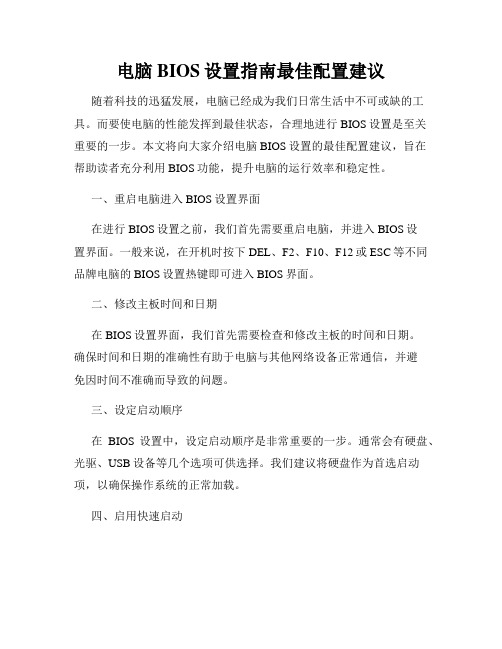
电脑BIOS设置指南最佳配置建议随着科技的迅猛发展,电脑已经成为我们日常生活中不可或缺的工具。
而要使电脑的性能发挥到最佳状态,合理地进行BIOS设置是至关重要的一步。
本文将向大家介绍电脑BIOS设置的最佳配置建议,旨在帮助读者充分利用BIOS功能,提升电脑的运行效率和稳定性。
一、重启电脑进入BIOS设置界面在进行BIOS设置之前,我们首先需要重启电脑,并进入BIOS设置界面。
一般来说,在开机时按下DEL、F2、F10、F12或ESC等不同品牌电脑的BIOS设置热键即可进入BIOS界面。
二、修改主板时间和日期在BIOS设置界面,我们首先需要检查和修改主板的时间和日期。
确保时间和日期的准确性有助于电脑与其他网络设备正常通信,并避免因时间不准确而导致的问题。
三、设定启动顺序在BIOS设置中,设定启动顺序是非常重要的一步。
通常会有硬盘、光驱、USB设备等几个选项可供选择。
我们建议将硬盘作为首选启动项,以确保操作系统的正常加载。
四、启用快速启动现代的BIOS设置中,往往会提供快速启动选项。
启用快速启动功能可以大幅缩短电脑开机时间,提升整体系统的反应速度。
建议在BIOS设置中找到相关选项并启用它。
五、调整内存设置BIOS中的内存设置项对于电脑的性能起着重要的作用。
在这一步骤中,我们可以调整内存的频率、时序和电压等参数。
不同的电脑配置和内存条型号可能会有所不同,因此建议参考硬件手册或咨询专业人士来确定最佳的内存设置。
六、禁用不必要的设备在BIOS设置中,我们还可以禁用一些不需要的设备,如集成显卡、集成音频等。
禁用这些不需要的设备可以减少系统资源的占用,从而提高电脑运行的效率。
七、设置硬盘模式根据硬盘的类型,我们可以在BIOS设置中选择合适的硬盘模式。
通常有AHCI、IDE或RAID等模式可供选择。
建议使用AHCI模式,以获得更好的性能和稳定性。
八、温度和风扇控制在BIOS设置中,可以找到相关的选项来监控电脑的温度,并设置风扇的转速控制。
电脑BIOS设置详解

电脑BIOS设置详解BIOS(基本输入输出系统)是电脑上运行的一个软件,它承担着系统启动、硬件设备检测和配置等重要任务。
了解和正确设置BIOS对于电脑的稳定性和性能至关重要。
本文将详细介绍电脑BIOS设置的内容和操作方法,以帮助读者更好地掌握和应用。
一、BIOS的访问方式1. 打开电脑,并在开机的瞬间按下“Delete”、“F2”、“F10”或其他指定的按键,进入BIOS设置界面。
不同品牌的电脑可能使用不同的按键,可以在电脑开机时查看屏幕上的提示信息或者在用户手册中查找具体按键。
二、BIOS设置界面的组成1. 主页(Main):显示电脑的基本信息,如设备型号、CPU信息、内存容量等。
在这个界面上,可以设置电脑的日期和时间。
2. 高级(Advanced):包含了一系列高级设置选项,如启动顺序、电源管理、安全选项等。
这些选项会对电脑的性能和功能有一定的影响。
3. 启动(Boot):用于设置电脑的启动设备和启动顺序。
在这个界面上,可以设置电脑从哪个设备启动,如硬盘、光驱、USB等。
4. 安全(Security):用于设置电脑的安全功能,如设置启动密码、硬盘密码、禁用USB接口等。
通过设置安全选项,可以保护个人信息和防止未经授权访问。
5. 退出(Exit):用于保存设置并退出BIOS界面,或者恢复默认设置。
三、常见的BIOS设置选项1. 启动顺序(Boot Order):决定电脑从哪个设备启动。
可以根据需要调整设备的顺序,确保电脑首先从系统所在的硬盘启动。
2. 停用不必要的设备(Disable Unused Devices):可以禁用不需要的设备,以提高电脑的性能和稳定性。
例如,可以禁用集成显卡、声卡或串行端口等。
3. 手动设置CPU参数(Manual CPU Settings):可以手动设置CPU 的运行频率、电压等参数。
一般情况下,建议使用默认设置,除非你知道如何正确设置这些参数。
4. 硬盘模式(Hard Drive Mode):用于设置硬盘的工作模式,如AHCI模式、IDE模式等。
什么是电脑BIOS设置如何进行基本设置和优化
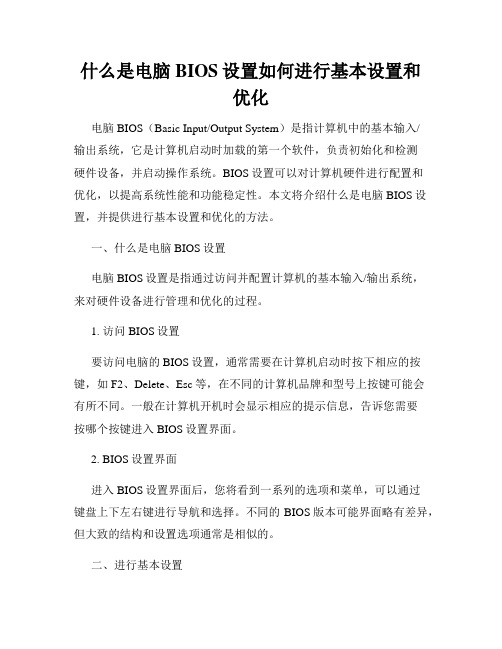
什么是电脑BIOS设置如何进行基本设置和优化电脑BIOS(Basic Input/Output System)是指计算机中的基本输入/输出系统,它是计算机启动时加载的第一个软件,负责初始化和检测硬件设备,并启动操作系统。
BIOS设置可以对计算机硬件进行配置和优化,以提高系统性能和功能稳定性。
本文将介绍什么是电脑BIOS设置,并提供进行基本设置和优化的方法。
一、什么是电脑BIOS设置电脑BIOS设置是指通过访问并配置计算机的基本输入/输出系统,来对硬件设备进行管理和优化的过程。
1. 访问BIOS设置要访问电脑的BIOS设置,通常需要在计算机启动时按下相应的按键,如F2、Delete、Esc等,在不同的计算机品牌和型号上按键可能会有所不同。
一般在计算机开机时会显示相应的提示信息,告诉您需要按哪个按键进入BIOS设置界面。
2. BIOS设置界面进入BIOS设置界面后,您将看到一系列的选项和菜单,可以通过键盘上下左右键进行导航和选择。
不同的BIOS版本可能界面略有差异,但大致的结构和设置选项通常是相似的。
二、进行基本设置进行基本设置有助于确保计算机的硬件设备正常工作和提高系统的性能。
1. 硬件检测和配置在BIOS设置界面中,通常会有一个"Hardware"或"System Configuration"等类似的选项,您可以在这个菜单中检测和配置计算机的硬件设备。
例如,您可以检测并启用/禁用硬盘、光驱、USB接口等设备,确保它们能够正常被系统检测和使用。
2. 系统时间和日期在BIOS设置界面中,一般都会有一个"Date and Time"或"System Date and Time"选项,您可以在这里设置计算机的时间和日期。
确保时间和日期的准确性非常重要,因为它们会在系统日志、文件创建时间等多个方面影响系统功能和数据管理。
3. 启动顺序启动顺序是指计算机在开机时搜索可启动设备的顺序。
bios设置图解

BIOS设置图解1. 什么是BIOS?BIOS(Basic Input/Output System)是计算机系统中的一种固件程序,它位于计算机的主板上。
BIOS负责初始化硬件设备、加载操作系统,并提供一些基本的系统设置选项。
BIOS设置就是通过修改BIOS的配置选项来调整计算机的硬件设置和启动选项。
2. 进入BIOS设置页面通常,我们需要在计算机启动时按下特定的热键来进入BIOS设置页面。
常见的热键包括F2、Delete、Escape、F12等,具体的热键可根据计算机品牌和型号而有所不同。
一旦按下了正确的热键,你就会看到一些提示信息,并进入BIOS设置页面。
3. BIOS设置页面布局BIOS设置页面的布局可能因计算机品牌和型号而有所差异,但通常会包含以下几个主要部分:•主页(Main Page):显示基本的系统信息,如处理器型号、内存容量等。
•高级(Advanced):提供更高级的系统设置选项,如硬盘设置、USB设置等。
•启动(Boot):控制启动设备和启动顺序。
•安全(Security):设置系统的安全选项,如密码设置、安全启动等。
•配置(Configuration):包含其他可供设置的选项,如电源管理、日期和时间设置等。
4. BIOS设置选项4.1 主页(Main Page)在主页上,你可以看到与计算机硬件相关的基本信息。
这里可能会显示处理器型号、内存容量、硬盘信息等。
4.2 高级(Advanced)在高级选项中,你可以进行一些高级的硬件设置。
以下是一些常见的高级设置选项:•CPU设置:可以调整CPU的运行频率、多核功能等。
•内存设置:可以调整内存的时钟频率、时序等。
•硬盘设置:可以启用SATA热插拔功能、调整硬盘的访问模式等。
•USB设置:可以启用或禁用USB端口,调整USB传输速度等。
4.3 启动(Boot)在启动选项中,你可以设置计算机的启动设备和启动顺序。
以下是一些常见的启动设置选项:•第一启动设备:可以选择计算机启动时首先读取的设备,如硬盘、光驱、USB等。
bios设置
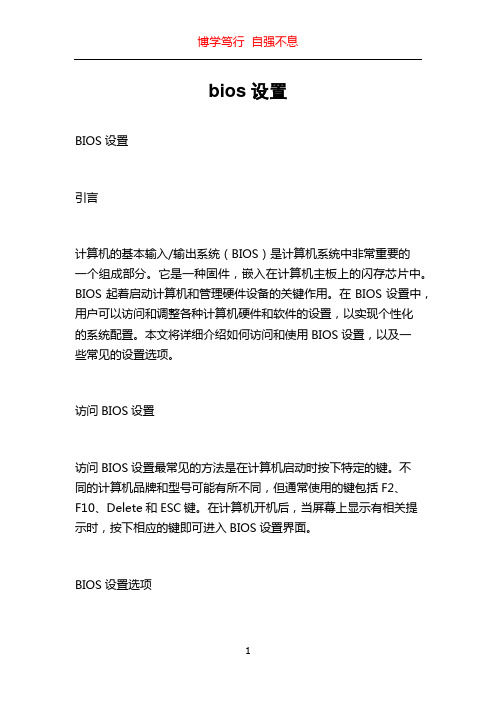
bios设置BIOS设置引言计算机的基本输入/输出系统(BIOS)是计算机系统中非常重要的一个组成部分。
它是一种固件,嵌入在计算机主板上的闪存芯片中。
BIOS起着启动计算机和管理硬件设备的关键作用。
在BIOS设置中,用户可以访问和调整各种计算机硬件和软件的设置,以实现个性化的系统配置。
本文将详细介绍如何访问和使用BIOS设置,以及一些常见的设置选项。
访问BIOS设置访问BIOS设置最常见的方法是在计算机启动时按下特定的键。
不同的计算机品牌和型号可能有所不同,但通常使用的键包括F2、F10、Delete和ESC键。
在计算机开机后,当屏幕上显示有相关提示时,按下相应的键即可进入BIOS设置界面。
BIOS设置选项一旦进入BIOS设置界面,用户将看到一系列的设置选项。
这些选项可能因计算机品牌和型号而有所不同,但以下是一些常见的BIOS 设置选项:1. Boot(启动)选项:这些选项允许用户配置启动顺序,选择首次启动的设备。
用户可以选择从硬盘、光盘驱动器、USB驱动器或网络启动。
2. Security(安全)选项:这些选项涉及计算机系统的安全设置。
用户可以设置登录密码、启用或禁用启动密码、启用或禁用硬件设备等。
3. Power(电源)选项:这些选项涉及计算机的电源管理。
用户可以调整电源计划、设置待机和节能模式,以实现更高效的电源使用。
4. Advanced(高级)选项:这些选项提供了对计算机硬件和软件更深入的配置。
用户可以调整CPU和内存设置、硬盘和固态硬盘(SSD)设置、USB端口的配置等。
5. Exit(退出)选项:这些选项允许用户保存或放弃所做的更改,并退出BIOS设置界面。
如何使用BIOS设置选项使用BIOS设置选项需要小心谨慎,不当的设置可能导致系统不稳定或无法启动。
以下是一些使用BIOS设置选项的常见步骤:1. 在进入BIOS设置界面后,首先建议用户查看和记录当前的设置。
这样可以在需要恢复默认设置时提供参考。
bios怎么设置

bios怎么设置BIOS怎么设置BIOS(基本输入/输出系统)是计算机系统中的一个关键组件,负责管理计算机硬件和软件之间的交互。
BIOS设置可以帮助用户优化计算机的性能和稳定性,并提供许多高级功能。
本文将介绍如何进入和配置BIOS设置,以及一些常见的BIOS设置选项。
1. 进入BIOS设置要进入BIOS设置,您需要在计算机启动时按下相应的键。
不同的计算机品牌和型号可能使用不同的键。
以下是一些常见的进入BIOS 设置的快捷键:- DEL键- F2键- F10键- ESC键- F12键- F8键在开机过程中,您通常会在屏幕上看到相应的提示,指示应该按哪个键进入BIOS设置。
一旦您按下正确的键,计算机将进入BIOS设置界面。
2. BIOS设置选项一旦进入BIOS设置界面,您将看到许多不同的选项。
下面是一些常见的BIOS设置选项:- Boot顺序:这个选项允许您指定计算机启动时读取的设备顺序。
您可以通过更改启动设备的顺序来改变计算机的启动方式,例如从硬盘启动还是从USB设备启动。
- 系统时间和日期:您可以在这个选项中设置计算机的系统时间和日期。
确保您的计算机上的时间和日期准确,这对于许多应用程序和服务的正常运行非常重要。
- CPU设置:这个选项允许您配置CPU的一些基本参数,如频率和电压。
如果您对CPU有一定的了解,您可以通过调整这些参数来提高计算机的性能。
- 内存设置:您可以在这个选项中配置计算机的内存设置,如时序和频率。
适当配置内存设置可以提高计算机的性能。
- 安全设置:这个选项允许您设置一些安全功能,如启用密码、禁用启动项等。
确保您设置一个强壮的密码来保护您的计算机免受未经授权的访问。
- 设备设置:在这个选项中,您可以配置计算机的硬件设备,如硬盘驱动器、光驱、USB接口等。
您可以禁用或启用这些设备,以满足您的需求。
3. 注意事项在设置BIOS之前,有几个重要的注意事项需要注意:- 小心操作:BIOS设置是计算机系统中非常重要且敏感的部分。
如何正确设置电脑的BIOS参数
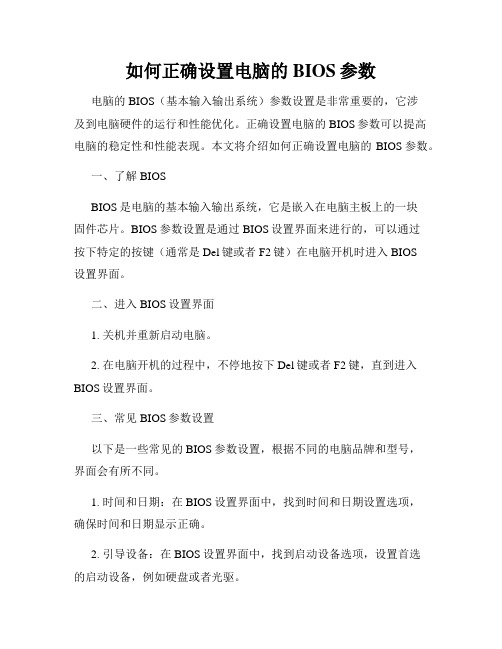
如何正确设置电脑的BIOS参数电脑的BIOS(基本输入输出系统)参数设置是非常重要的,它涉及到电脑硬件的运行和性能优化。
正确设置电脑的BIOS参数可以提高电脑的稳定性和性能表现。
本文将介绍如何正确设置电脑的BIOS参数。
一、了解BIOSBIOS是电脑的基本输入输出系统,它是嵌入在电脑主板上的一块固件芯片。
BIOS参数设置是通过BIOS设置界面来进行的,可以通过按下特定的按键(通常是Del键或者F2键)在电脑开机时进入BIOS设置界面。
二、进入BIOS设置界面1. 关机并重新启动电脑。
2. 在电脑开机的过程中,不停地按下Del键或者F2键,直到进入BIOS设置界面。
三、常见BIOS参数设置以下是一些常见的BIOS参数设置,根据不同的电脑品牌和型号,界面会有所不同。
1. 时间和日期:在BIOS设置界面中,找到时间和日期设置选项,确保时间和日期显示正确。
2. 引导设备:在BIOS设置界面中,找到启动设备选项,设置首选的启动设备,例如硬盘或者光驱。
3. 启动顺序:在BIOS设置界面中,找到启动顺序选项,设置电脑启动时的设备顺序。
通常建议首选硬盘,其次是光驱或者U盘。
4. CPU和内存设置:在BIOS设置界面中,找到CPU和内存设置选项,确认CPU和内存的参数设置正确。
通常情况下,这些设置应该是自动识别的,不需要手动调整。
5. 硬盘设置:在BIOS设置界面中,找到硬盘设置选项,确认硬盘的参数设置正确。
通常情况下,硬盘的参数设置也是自动识别的。
6. USB设置:在BIOS设置界面中,找到USB设置选项,可以根据需要启用或禁用USB接口。
7. 电源管理:在BIOS设置界面中,找到电源管理选项,可以设置电源管理相关的参数,如睡眠模式和节能模式等。
四、保存和退出设置在完成BIOS参数设置后,一定要记得保存并退出设置。
1. 在BIOS设置界面中,找到“Save and Exit”(保存并退出)选项。
2. 选中此选项后,按下Enter键保存设置并重启电脑。
微星z97主板bios设置方法
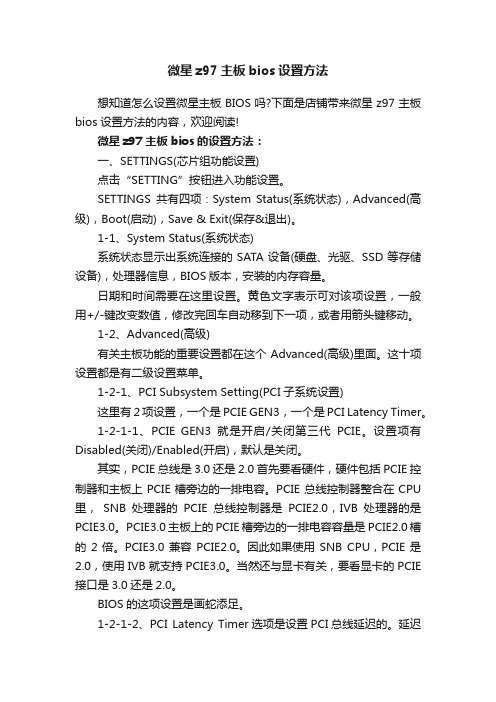
微星z97主板bios设置方法想知道怎么设置微星主板BIOS吗?下面是店铺带来微星z97主板bios设置方法的内容,欢迎阅读!微星z97主板bios的设置方法:一、SETTINGS(芯片组功能设置)点击“SETTING”按钮进入功能设置。
SETTINGS共有四项:System Status(系统状态),Advanced(高级),Boot(启动),Save & Exit(保存&退出)。
1-1、System Status(系统状态)系统状态显示出系统连接的SATA设备(硬盘、光驱、SSD等存储设备),处理器信息,BIOS版本,安装的内存容量。
日期和时间需要在这里设置。
黄色文字表示可对该项设置,一般用+/-键改变数值,修改完回车自动移到下一项,或者用箭头键移动。
1-2、Advanced(高级)有关主板功能的重要设置都在这个Advanced(高级)里面。
这十项设置都是有二级设置菜单。
1-2-1、PCI Subsystem Setting(PCI子系统设置)这里有2项设置,一个是PCIE GEN3,一个是PCI Latency Timer。
1-2-1-1、PCIE GEN3就是开启/关闭第三代PCIE。
设置项有Disabled(关闭)/Enabled(开启),默认是关闭。
其实,PCIE总线是3.0还是2.0首先要看硬件,硬件包括PCIE控制器和主板上PCIE槽旁边的一排电容。
PCIE总线控制器整合在CPU 里,SNB处理器的PCIE总线控制器是PCIE2.0,IVB处理器的是PCIE3.0。
PCIE3.0主板上的PCIE槽旁边的一排电容容量是PCIE2.0槽的2倍。
PCIE3.0兼容PCIE2.0。
因此如果使用SNB CPU,PCIE是2.0,使用IVB就支持PCIE3.0。
当然还与显卡有关,要看显卡的PCIE 接口是3.0还是2.0。
BIOS的这项设置是画蛇添足。
1-2-1-2、PCI Latency Timer选项是设置PCI总线延迟的。
- 1、下载文档前请自行甄别文档内容的完整性,平台不提供额外的编辑、内容补充、找答案等附加服务。
- 2、"仅部分预览"的文档,不可在线预览部分如存在完整性等问题,可反馈申请退款(可完整预览的文档不适用该条件!)。
- 3、如文档侵犯您的权益,请联系客服反馈,我们会尽快为您处理(人工客服工作时间:9:00-18:30)。
BIOS与COMS设置
一、基本概念
BIOS 是微机基本输入输出系统,是集成在主板上的ROM (只读存储器)芯片COMS是主板上的一块可读写的RAM(随机存储器)芯片二者之间的关系
二、基本设置.
BIOS设置与COMS设置指的是一会事,是一种简化的叫法
1. Bios features setup (BIOS特征参数设置)
1) VIRUS WARNING :病毒警告
2) CPU Internal Cache 这是一项激活Cpu内部存冲的选项应设为:“Enabled”
3) Cpu Internal Cache 这是一项激活Cpu外部缓存的选项应设为:
“Enabled”
4) Memory Parity/ECC Check 对内存进行奇偶性校验,一般应设为:
“Enabled”如果内存条不带奇偶性校验功能,应设为:“Disabled”
5) Quick Power On Self Test 用来设置检测内存是否快速进行。
如果设为
“Enabled”则开机后只测一遍内存,否则测试三遍
6) Book Sequence 用来设置计算机的引导顺序
7) Swap Floppy Drive (交换软区)针对旧式带有两个软区3.25英寸及3.5英
寸的设计项
8) Boot UP Floop Seek 引导时是否检测软区,最好设成“Disabled”直接从 C 盘
启动,可减少启动时间
9) Boot Up Numlock Status 有两个选项 on 和 off 一般选 on
10) Gate A20 Option 有两个选项 fast 和 normal,一般选 fast
11) Typematic Rate Setting 用来设定键盘重复的延缓时间和重复速度
12) Typematic Rate (char/see) 用来设定键盘的重复速度,其缺省值为 6
13) Typematic Delay ( msec) 用来设置键盘的延缓时间,其缺省值为 250
14) Security Option 有两个选项 Setup/System
15) PCI/VGA Palette Snoop 设置显示方式。
16) Os Select For DRAM > 64MB 主要针对使用 OS/2 系统且内存大于 64MB 的选项,在使用Windows 等系统是设置为“Non-OS/2”
17) Video BIOS Shadow 设置显示缓存区,一般应设为“Enabled” 以提高显示速度
18) C8000-CBFFF/DC000-DFFFF Shadow
2. Chipest features setup (芯片组特征参数设置)
1) Auto Configuration 设置自动功能。
2) System BIOS Cacheable 将一些系统内存分配给主版 BIOS 和 VGA 卡BIOS。
3) Video RAM Cacheable 用来设定在 VGA 卡的内存中需要处理的数据较多时是否使用系统内存处理图像数据,一般可设为“Enabled”.如果与其他硬件发
生内存冲突,则应该为“Disabled”
4) DRAM Timing 设置内存速度选项,通常为:60
5) Cache Timing 设置缓存速度选项设为 Fastest 可提高系统速度
6) CPU Speed 调节 CPU 速度,有 Auto 和 Manual 选项
7) CPU Ratio 调节CPU 的倍频数
8) CPU Frequency 调节 CPU 的外频
9) Shutdown Temp 温度过热关机功能
10) Temp Select CPU 温度预设值
11) Temperature Alarm 设定值为“yes”时,当 CPU 超过预定温度,系统会提出警告
12) Current Fan Speed (RPM) 自动侦测当前风扇的速度
13) Memory Hole At 15MB-16MB 是旧型计算机上使用的概念。
14) AGP Aperture Size 设置 AGP 方式的 VGA 卡需要占用多少系统内存。
系统默认值为 256MB,但一般设置成 64MB即可
3. Power management setup (能源管理参数设置)
1) Power Management 设置能源管理。
有四个选项“Max Saving” “Min Saving”
“Disabled” “User Define”
2) PM Control By APM 设置 APM (Advanced Power Management)功能,
用于设置是否允许 APM 高级电源管理。
一般选“yes”时用户能使用装在微机上软件来控制微机何时进入休眠状态以及哪些部件关闭
4. PNP/PCI configuration (即插既用设备参数设置)
1) PnP OS Installed 该项设置时询问支持即插即用的操作系统是否安装,现在用户一般都用的是windows 9x系统,所以该项设置为“yes"
2) Resources Controlled By 设置资源控制类型,有两个选项“auto”和“manual” ,现在的外围设备都支持Pnp功能,一般用户将其设为“auto”
3) Reset Configuration Data 设置是否允许系统自动重新分配IRQ DMA 和I/O 地址,可设成“Enabled"
5. Integrated peripherals (外部参数设置)
1)IDE Primary (Secondary)Master (Slave) PIO设置IDE口第一第二或主副硬盘PIO模式,一般设定为“AUTO”让微机自动检测
2)IDE Primary (Secondary) Master (Slave) UDMA 设置硬盘传输快模式,一般设定为“Enabled",采用块传输可提高数据传输速度
3)Onboard FDC Conrtolled 设置主版上集成软盘控制器,可高成“Enabled”,以使用软盘控制器
4)Onboard UART1\2设置主版集成串行控制器口的地址中断号,使用默认值即可
5)Onboard PATALLEL PORT 设置并行口的地址和中断号
6)Parallet port mode设置并行口操作模式,有三种选项:Nomal epp ecp
7) PS/2 Mouse Power on 当设置值“Dblclick"时,按两次pS/2滑鼠标左键或右
键开机
8) Keyboard Power on 当你的键盘上有“PowerKey”键,则可将该项设定为
“power key”,由此键开;当设定为“Multikey"则可设定开机的组合键
9)Kb Power ON Multikey 自设1-5个字元为键盘开机密码,当你与使用键盘开机功能时,请在输入密码后,务必按下“Enter”、键以完成开机动作,若你设定的密码为一个字元,则不必按下“Enter”
10)USB KEYBOARD SUPPORT在dos或非“windows"操作系统中,使用USB接口的键盘时的选项,在windows 系统中应设置成“Disabled”
6. LOAD BIOS DEFAULTS 装入BIOS缺省值如果你不能确定BIOS
中原来的参数是什么,则可以使用该项装入BIOS的缺省值。
这可能会使速度减慢,但它是兼容性最好也最好也最安全的
7.Load Setup Defaults 装入程序设置缺省。
该项设置跟上项设置基本上相同,所不同是生产厂家做了一些优化的设计,它能使你的机器工作在一个较好的环境下,假如你修改了很多BIOS设定,最后觉得不妥当,便可以执行此功能,以求系统的稳定。
